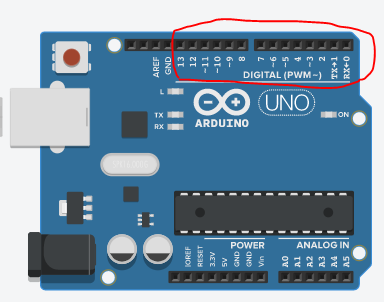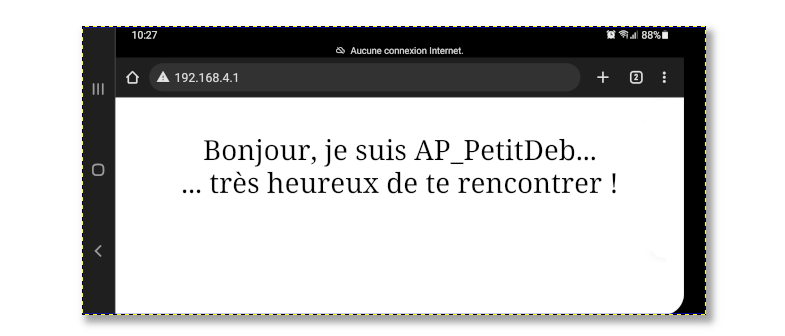Cette page fournit une simple interface de navigation pour trouver des entités décrites par une propriété et une valeur nommée. D’autres interfaces de recherche disponibles comprennent la page recherche de propriété, et le constructeur de requêtes ask.
Liste de résultats
- La sécurité de l'utilisation des outils + (° Pour mettre en place une animation avec … ° Pour mettre en place une animation avec des outils, il est important de travailler la mise en place. Il est bien de mettre un draps blanc ou juste de délimité une zone avec des craie au sol pour pouvoir déposé les outils. On peut utiliser des rubalises ou de la ficelle pour délimité une zone. Ou alors faire un panneau avec les marques des outils. ° Toujours se mettre dos au mur pour pouvoir observer ce qu'il se passe face a nous.ir observer ce qu'il se passe face a nous.)
- Ballon electrostatique + (Pour réaliser l'expérience il te faut : - Un ballon de baudruche - Un feuille de papier - Une paire de ciseaux)
- Dr P'tit Deb + (Prendre 2 fils, les dénuder des 2 côtés. Puis scotcher un fil sur le pôle (+) et un autre sur le pôle (-).)
- Expansion de l'univers + (Prends un ballon. Dessine dessus des étoiles. Repère bien l'emplacement des étoiles les unes par rapport aux autres.)
- Mon espace de vie sur une maquette + (Prends une carte du monde, de ton pays, de … Prends une carte du monde, de ton pays, de ta région ou de ta ville et essaie de te situer sur cette carte. Facile, non ? Ouvre maintenant en plein écran les cartes des photos ci-contre Essaie de te situer sur ces cartes. Est-ce toujours aussi facile ? Sais-tu pourquoi il existe toutes ces cartes ?-tu pourquoi il existe toutes ces cartes ?)
- Mini-serre de fenêtre + (Rassemble le matériel et choisi les graine … Rassemble le matériel et choisi les graines que tu vas observer. Ici, j'ai pris ce que j'avais sous la main : - des lentilles corail - des graines de lin - des pépins de citron - des pois cassés Assure-toi que les graines sont bien sèches au début de l'expérience.sont bien sèches au début de l'expérience.)
- Force cachée du papier + (Réalise des rouleaux de papier d'environ 3cm de diamètre en les accrochant à l'aide du ruban adhésif)
- Dessine-moi un sapin + (Recommencer l'expérience en laissant plus … Recommencer l'expérience en laissant plus de temps pour dessiner un sapin. Vous pouvez aussi laisser la possibilité d'utiliser plusieurs feutres. '''Le dessin proposé est-il le même ?''' ''Remarque : si les dessins proposés se ressemblent tous, lancer une discussion pour savoir s'ils ont déjà vus des sapins dans d'autres contextes.'' vus des sapins dans d'autres contextes.'')
- Air : bouclier invisible + (Remplis la bassine avec de l'eau (au moins l'équivalent de la hauteur du verre).)
- Hélipapier + ( *Replie le bout central sur environ pour y fixer un trombone. *Place-toi en hauteur et laisse tomber l'hélicoptère. )
- Drôle d'air dans mes poumons + (Reprendre le dispositif de l'expérience "[[Poumon en bocal]]" Tirer la membrane. '''Jusqu’où le ballon se gonfle-t-il ?''')
- Faire flotter de la pâte à modeler + (Tu as réussi à faire flotter la pâte à modeler. Penses-tu qu'elle pourrait supporter du poids et flotter quand même ? Tu peux mettre des petits objets lourds (comme des billes par exemple) pour voir si la pâte à modeler flotte malgré le poids.)
- Ballon percé + (Il te suffit de souffler dans ton ballon et de le gonfler... un peu mais pas trop! Il faut que ton ballon ne soit pas sous tension.)
- Jeu du robot + (Sur un carton ou une feuille de papier, dessiner un quadrillage constitué de carrés identiques. Ici, nous avons choisi de faire un plateau de 20 cm x 20 cm. Le plateau est découpé en 25 cases. Chaque case fait 4 cm de côté.)
- Carillon électrostatique + (• Taille des encoches dans un socle de pol … • Taille des encoches dans un socle de polystyrène, puis y enfonce les deux carrés face à face (les surfaces couvertes d'aluminium doivent être face à face).
• Recouvre la boule de papier aluminium en mettant une des extrémités du fil sous celui-ci, avec un peu de colle, pour pouvoir ensuite la suspendre à une paille dans laquelle a été taillée une encoche. Plante ensuite la paille dans le socle restant.
• Dispose la boule suspendue entre les deux plaques, sans qu'elle ne les touche.
laques, sans qu'elle ne les touche. <br/>) - Capteur de particules + (Téléchargez le fichier [https://cloud.debrouillonet.org/s/TQR2Ad43267ZFcK Captobox.m5b] et téléversez le sur le site (CUSTOM (Beta)>open *m5b file) puis sélectionnez le fichier précedement téléchargé)
- SMARS - Adpatation du Motor Shield d'Adafruit + (tout d'abord il te faut 5 câbles dupont de couleurs différente si possible, ensuite brancher sur chaque broches de la carte HC-05. Il te faudra couper ces câbles en laissant environ 4-5 cm de longueur. <br/>)
- Couleurs d'un feutre noir + (Trace un cercle au feutre noir autour du t … Trace un cercle au feutre noir autour du trou central sur le disque de papier-filtre. Enfile ton rouleau de papier absorbant dans le trou du disque. Pose le disque de papier-filtre sur le verre de façon à ce que l'extrémité du papier absorbant la plus éloignée du papier-filtre trempe dans l'eau. Que se passe-t-il ?e trempe dans l'eau. Que se passe-t-il ?)
- Lumière : Fontaine lumineuse + (Une bouteille en plastique vide Une bassine ou un saladier Un laser De l'eau Une bouteille de colorant vide ou un tuyaux)
- Réaliser des flocons de neige + (Une fois que vous avez finit le découpage, vous pouvez déplier en faisant attention à ne pas déchirer le papier)
- Exprimez votre créativité grâce au stop motion + (Utilisez le matériel de votre choix, en vo … Utilisez le matériel de votre choix, en vous inspirant si vous le souhaitez de la liste proposée dans l'étape 1. Créez ou non une histoire. Préparez le décors et les personnages que vous utiliserez pour l'animation. La seule limite est votre créativité!n. La seule limite est votre créativité!)
- L'oeuf qui flotte + (Verse de l'eau dans le bocal (jusqu'à au moins 5-6 cm de haut) puis met ton œuf dans le bocal. Que remarques tu ?)
- Liquide qui change de couleur + ( *Verse du jus de chou rouge dans chaque p … *Verse du jus de chou rouge dans chaque pot (jusqu’à la moitié de la hauteur environ). *Mets de côté un pot qui servira de témoin (c’est à dire qu'on ajoutera rien de plus dans ce pot, il nous servira à comparer les changements de couleurs). *Verse chaque produit à tester dans un pot différent puis agite ou mélange avec une cuillère propre. *Que remarques-tu ? Peux-tu classer tes verres par couleur ? Quel point commun y a-t-il entre les produits qui rendent le jus bleu ? Et quel point commun trouves-tu entre ceux qui rendent le jus rose ? *Compare la couleur du mélange avec celles de la gamme étalon de jus de chou rouge (photo à gauche). alon de jus de chou rouge (photo à gauche). )
- Faire flotter de l'eau sur du thé + (Verser ensuite, tout doucement, l'eau sur le papier, puis enlever délicatement le papier.)
- Le gorille invisible + (À l'aide d'un ordinateur, d'un smartphone ou d'une tablette, rendez-vous à l'adresse : https://www.youtube.com/watch?v=vJG698U2Mvo)
- AMP ou pas (Jeu sur les Aires Marines Protégées) + (Les pêcheur·euses tirent au dé puis avancent leur chalutier tour à tour. Les poissons passés sous un bateau sont pêchés et récupérés en fin de tour. On note ses prises sur un papier.)
- Marteau en règle ! + (
# Pour créer la base de mesure de l'angle …
# Pour créer la base de mesure de l'angle :
Il faut découper un cercle de diamètre 19 cm sur la feuille de carton, puis couper ce cercle en deux et en garder la moitié. Sur la feuille de papier A4 en format paysage, tracer une ligne horizontale de 19 cm avec le feutre noir à environ un tiers du bas de la feuille. Tracer ensuite avec le feutre les différents angles (compris entre 20° et 50°) en partant de chaque extrémité de la ligne, comme indiqué sur le schéma ci-dessous.
Dans le carton, découper un rectangle de la même largeur que le petit côté du pavé et de longueur 20 cm. Coller la feuille de mesure des angles sur la moitié de ce rectangle, comme pour faire une sorte de panneau. Clouer le demi-cercle sur une des surfaces carrées du pavé, puis clouer l'ensemble feuille rectangle sur une des surfaces rectangulaires du pavé, pour faire en sorte que le diamètre du demi-cercle se retrouve contre la ligne tracée sur la feuille A4 (cf. vidéo).
# Pour mesurer l'angle de chute :
Jeter du sable sur le demi cercle et regarder l'angle maximal du tas obtenu.
# Pour créer des formes :
* Jeter rapidement beaucoup de sable sur la surface carrée du pavé pour obtenir une pyramide carrée.
* Jeter rapidement beaucoup de sable sur la surface rectangulaire du pavé pour obtenir une pyramide à base rectangulaire.
* Jeter rapidement beaucoup de sable sur le prisme triangulaire pour obtenir un tétraèdre.
* Jeter rapidement beaucoup de sable sur le cylindre plein pour obtenir un cône.
cylindre plein pour obtenir un cône. <br/> ) - Boulette rebelle + ( * Déchirer un morceau de papier pour en f … * Déchirer un morceau de papier pour en faire une boulette qui puisse entrer dans le goulot de la bouteille. * Coucher la bouteille sur une surface plane. * Placer la boulette dans le goulot de la bouteille. * Essayer de faire entrer la boulette dans la bouteille. Attention, pas le droit de toucher la [http://ancien.wikidebrouillard.org/index.php?title=Bouteille bouteille], ni la [http://ancien.wikidebrouillard.org/index.php?title=Boulette&action=edit&redlink=1 boulette] ! =Boulette&action=edit&redlink=1 boulette] ! )
- Fabriquer un Objet Connecté + ( * Ouvrir le logiciel ''Arduino''. * Aller … * Ouvrir le logiciel ''Arduino''. * Aller dans le menu ''Fichiers'', puis ''Préférences.'' * Dans le champ ''URL de gestionnaire de cartes supplémentaires'', coller l'adresse suivante : http://arduino.esp8266.com/stable/package_esp8266com_index.json * Valider en cliquant sur ''OK''. ndex.json * Valider en cliquant sur ''OK''. )
- Avion de paille + ( *Coupe dans le papier une bande de 1,5 cm … *Coupe dans le papier une bande de 1,5 cm x 9 cm, et une bande de 2 cm x 12 cm. *Forme deux anneaux avec les bandes. *Fixe-les aux extrémités de la paille à l'aide du ruban adhésif (la paille passe dans les anneaux). *Mets un trombone à l'extrémité de la paille du côté de l'anneau le plus petit. a paille du côté de l'anneau le plus petit. )
- Gramophone + ( *Enroule la feuille de papier en forme de … *Enroule la feuille de papier en forme de cône. *Fixe le cône avec du scotch. *Traverse le cône (à proximité de la pointe) avec l'aiguille, laisse celle-ci en place en travers du papier (elle dépasse des deux côtés). *Place l'ensemble "cône/aiguille" sur un disque en lecture (qui tourne) ille" sur un disque en lecture (qui tourne) )
- Airbag pour oeuf + ( *Roule les feuilles en tubes de diamètre … *Roule les feuilles en tubes de diamètre légèrement supérieur à celui des œufs. *Réalise un cône avec le morceau de papier. *Fixe un œuf sur le cône. *Place les tubes de papier chacun sur une assiette puis fais tomber les œufs dans les tubes (celui avec le cône et un autre sans). ubes (celui avec le cône et un autre sans). )
- Sonnerie anti-jeune + (Cliquez sur "Générer" puis sur "son")
- Propagation des ondes dans des milieux différents + (Dans le bac, mettre l'eau puis l'huile (en quantité équivalente). Attendre que l'eau et l'huile se décomposent bien en deux couches différentes. Placer le pic à brochette dans le bac et regarder en se mettant à la même hauteur que le bac.)
- Bateau à savon + (Découper un petit bateau de la forme suivante en papier. Etaler une goutte de liquide vaisselle à l'arrière du bateau grâce au pic à brochette. Remplir la bassine d'eau. Poser le bateau sur l'eau bien à plat.)
- Lumière en réflexion + (On envoie un faisceau de lumière sur diffé … On envoie un faisceau de lumière sur différents matériaux et on compare leur comportement vis à vis de la lumière (absorption, réflexion, transmission) exemple réflexion à la surface du lac en première image exemple de Réflexion sur un immeuble de l'[https://fr.wikipedia.org/wiki/Avenue_Paulista Avenue Paulista], São Paulo en deuxième imagenue Paulista], São Paulo en deuxième image)
- Colonne d'eau en l'air + (On remplit une bouteille d'eau que l'on po … On remplit une bouteille d'eau que l'on pose sur la table. - Ensuite on prend la boite hermétique, que l'on perce a plusieurs endroits en dessous et un trou de même diamètre au centre du couvercle. - On prend une autre bouteille assez large pour pouvoir y mettre la boite hermétique ( de façon a ce qu'elle dépasse légèrement ). - On verse le contenu de la bouteille d'eau dans la boite hermétique, jusqu'à ras bord. puis on ferme le bouchon.usqu'à ras bord. puis on ferme le bouchon.)
- Déplacements de l'air + (Pour réaliser l'expérience on remplit les … Pour réaliser l'expérience on remplit les deux verres: l'un en glaçons et l'autre en eau bouillante. -On lève les deux mains dans l'air puis on les passe lentement l'une au-dessus du verre d'eau chaude et l'autre main au-dessus du verre de glaçons. -On fait la même chose que précédemment mais cette fois-ci on place les mains en-dessous des verres de glaçons et d'eau chaude.ous des verres de glaçons et d'eau chaude.)
- Hackitivity Kit - Hackasaurus + ([https://www.wikidebrouillard.org/images/7 … [https://www.wikidebrouillard.org/images/7/75/Hackitivity_Kit_-_Hackasaurus_Hacktivity_Kit-FR.pdf Téléchargez.]
Ce kit d'hacktivité permet à chacun d'organiser facilement sa propre session de bidouille, où bon lui semble. Ce kit, créé à partir d’ateliers pilotes organisés par Hive Learning Network à New-York et à Chicago, regorge d'informations et de ressources qui facilitent l'organisation d'événements ou de cours en rapport avec la conception Web.
Cette brochure est composée de cinq étapes qui vous guideront dans la mise en place et l'organisation d'une session de bidouille en ayant recours à la suite d'outils Hackasaurus. Chaque étape fera un point sur les éléments à prendre en compte lors de la préparation de vos activités de conception Web. Tout y est inclus, des meilleures techniques pour faire connaître l’événement aux moyens d’évaluer les progrès des participants. Vous y trouverez également un exemple de plan de cours. Pour que votre session soit la plus pédagogique possible, aidez-vous de la section « Ressources » : elle contient des documents imprimables, comme un formulaire d'inscription pour les bénévoles ou un pense-bête sur les lunettes à rayons X.
Description issue du livret, sous licence CC-By-Sa.
Cette traduction a été coordonnée par [http://www.gobanclub.net/ Caroline Comacle, traductrice indépendante] intervenante professionnelle au sein du [http://formations.univ-brest.fr/fiche/FR_RNE_0290346U_PROG7754/FR_RNE_0290346U_PROG8293/presentation Master Rédacteur/Traducteur de l’UBO].
ter Rédacteur/Traducteur de l’UBO]. <br/>) - Escape game numérique + (Aide : Ne pas hésiter à mettre des pièges … Aide : Ne pas hésiter à mettre des pièges dans les indices "Oups toilettes". #Première partie : La première partie de l'expérience consiste à faire chercher le code aux enfants pour qu'ils puissant ainsi se familiariser avec Genial.ly tout en jouant. #Deuxième partie : Une fois le jeu résolu, nous passons à la deuxième étape : Créer son jeu. Pour cela : ##Amener les enfants à réfléchir sur Lockee, le type de cadenas qu'ils veulent (car il y en a pleins). ##Ensuite réfléchir à la thématique de leur point and click (couscous) ##Avec cela, leur montrer comment enregistrer une photo sur l'ordinateur et l'insérer dans un genial.ly. ##On partage tuto genial.ly préalablement imprimé, qu'ils liront --> Cela permettra plus d'autonomie. - Les accompagner petit à petit aussi si besoin ##La dernière étape sera de mettre leur cadenas quelque part ##Valorisation : Si les parents sont présents, il est possible des les faire jouer aux escapes games créés, sinon d'autres enfants testeront ou les animateur.ices.tres enfants testeront ou les animateur.ices.)
- Premiers pas avec Arduino + (<div class="annotatedImageDiv" typeof=" … Les cartes Arduino sont des microcontrôleurs, des sortes de mini-ordinateurs capable de mémoriser des informations, de les traiter de la manière qu’on le souhaite avec un programme et de recevoir et d’envoyer des signaux électriques. Ces deux dernières possibilités sont réalisables grâce aux broches de l’Arduino (aussi appelée pin), pour l’instant nous nous intéressons seulement à celles numérotées de 0 à 13, entourées en rouge sur l'image.
La carte est alimentée en électricité par les prises sur le côté gauche.té gauche.) - Code Minimal Réseau - (1) Connecter le Wemos D1 mini à internet en wifi + (<nowiki>Cette première étape permet …
Cette première étape permet à un Wemos D1 mini (ou autre carte compatible Arduino avec puce Wi-Fi) de se connecter au Wi-Fi dans un environnement connu, et qui ne change pas ; C'est-à-dire que l'on à accès à une borne Wi-Fi, on connait son mot de passe - aka "clé de sécurité réseau", et a priori la carte va rester dans cet environnement. n class="p">{</span> <br /><span class="lineno">64 </span> <span class="cm">/* On ne fait rien de particulier sur cet exemple */</span><br /><span class="lineno">65 </span><span class="p">}</span><br /></pre></div></nowiki>)
Ces bibliothèques sont pré-chargées dans l'environnement Arduino, il n'est pas nécessaire d'aller les chercher dans le gestionnaire de bibliothèques.Connexion Wi-Fi de base Avant le Setup Importation de la bibliothèque #include // Pour le Wemos D1 Mini, ou ...
#include// ... Pour l'ESP32 Création de l’objet Dans le Setup Démarrage de la connexion WiFi.begin(SSID, SecKey) ; // Où SSID est le nom du point d'accès Wi-Fi, et SecKey son mot de passe Test de la connexion if (WiFi.Status() == WL_CONNECTED) { (...) } Récupération de l'adresse IP WiFi.localIP() ; Dans le Loop Utilisation Le test de la connexion, et la récupération de l'adresse IP peuvent aussi être utilisés dans le loop().
Pour connaître toutes les autres possibilités de ces bibliothèques, voir leurs références, respectivement [https://github.com/esp8266/Arduino/tree/master/libraries/ESP8266WiFi ici] (D1 Mini) et [https://github.com/espressif/arduino-esp32/tree/master/libraries/WiFi ici] (ESP32).1 /* =========================================================================================================
2 *
3 * CODE MINIMAL RESEAU - ETAPE 1 : connexion basique au Wi-Fi
4 *
5 * ---------------------------------------------------------------------------------------------------------
6 * Les petits Débrouillards - décembre 2022 - CC-By-Sa http://creativecommons.org/licenses/by-nc-sa/3.0/
7 * ========================================================================================================= */
8
9 // Bibliothèques WiFi : UNE SEULE EST NECESSAIRE, choisir celle correspondant à votre matériel.
10 // ATTENTION AUX MAJUSCULES & MINUSCULES ! Sinon d'autres bibliothèques, plus ou moins valides, seraient utilisées.
11
12 #include// A utiliser pour le D1 Mini
13 //#include// A utiliser pour l'ESP32
14
15 // Définition du point d'accès Wi-Fi et de son mot de passe ("clé de sécurité")
16 // A REMPLACER PAR LES VERITABLES VALEURS CORRESPONDANT A VOTRE EMPLACEMENT
17
18 const char* mySSID = "MA_BOX_INTERNET";
19 const char* mySecKey = "MA_CLE_DE_SECURITE";
20
21 /* --------------------------------------------------------------------------------------------------------
22 * SETUP : Initialisation
23 * -------------------------------------------------------------------------------------------------------- */
24 void setup() {
25
26 // Initialisation de la liaison série, affichage 1er message
27
28 Serial.begin(115200);
29 delay(100) ;
30 Serial.println();
31 Serial.println("----------------------------------") ;
32 Serial.println("Exemple de connexion Wi-Fi basique") ;
33 Serial.println("----------------------------------") ;
34
35 // Démarrage de la tentative de connexion, avec le nom du point d'accès Wi-Fi et son mot de passe
36
37 WiFi.begin(mySSID, mySecKey) ;
38
39 // Attente de la connexion pendant 10 secondes (20 x 500 ms)
40
41 Serial.print("Connexion à "); Serial.print(mySSID) ; Serial.print(" ") ;
42 int tryNumber = 1 ;
43 while (WiFi.status() != WL_CONNECTED)
44 {
45 delay(500);
46 Serial.print(".");
47 if (++tryNumber > 20) {
48 Serial.println() ; Serial.println("Pas de connexion, abandon") ;
49 return ;
50 }
51 }
52
53 // La connexion a réussi ! On affiche l'adresse IP obtenue.
54
55 Serial.println(); Serial.print("Connecté ! Adresse IP : ");
56 Serial.println(WiFi.localIP());
57
58 }
59
60 /* --------------------------------------------------------------------------------------------------------------
61 * LOOP : fonction appelée régulièrement par le système
62 * ------------------------------------------------------------------------------------------------------------- */
63 void loop() {
64 /* On ne fait rien de particulier sur cet exemple */
65 } - Importer des bibliothèques dans l'interface Arduino + (<nowiki>Il arrive parfois d'un copié …
Il arrive parfois d'un copié collé de code pioché sur le web et inséré dans l'interface de développement Arduino que ce dernier "coince" à la compilation. ;/span><br /></pre></div>Le message "fatal error: ma_bibliotheque.h: No such file or directory" apparaît, pas de panique, cela veut dire que le logiciel Arduino ne trouve pas la bibliothèque dans son répertoire "libraries" , nous allons donc l'importer !</nowiki>)
Le message sera alors si il manque une bibliothèque :Le message "fatal error: ma_bibliotheque.h: No such file or directory" apparaît, pas de panique, cela veut dire que le logiciel Arduino ne trouve pas la bibliothèque dans son répertoire "libraries" , nous allons donc l'importer !sketch_sep04b:3:10: fatal error: ma_bibliotheque.h: No such file or directory
#include
^~~~~~~~~~~~~~~~~~~
compilation terminated.
exit status 1
ma_bibliotheque.h: No such file or directory - Code Minimal Réseau - (3) Mon D1 Mini récupère des données sur Internet (Json) + ( *'''Episode 4 :''' [https://www.wikidebrouillard.org/wiki/Code_Minimal_R%C3%A9seau_-_(4)_Mes_Wemos_D1_Mini_discutent_sur_Internet_avec_MQTT Mon Wemos D1 mini discute sur Internet avec MQTT.] )
- Importer de nouvelles cartes dans l'interface Arduino + (<nowiki>Pour installer de nouvelles …
Pour installer de nouvelles cartes dans l'interface Arduino, le principe est quasiment le même que pour ajouter des bibliothèques. Par défaut, l'interface d'arduino ne connait que les cartes Arduino "Officielles", nous allons donc ajouter à son catalogue de cartes un nouveau catalogue ! des cartes à base d' ESP32 :<br /><br />'''https://raw.githubusercontent.com/espressif/arduino-esp32/gh-pages/package_esp32_index.json'''</nowiki>)
Cette manipulation sera à reproduire dès lors que vous réinstallerez le logiciel Arduino ou au premier paramétrage.
Un catalogue de carte se présente sous la forme d'une adresse internet pointant sur un fichier texte de type JSON.
Nous allons voir dans ce tutoriel comment ajouter les cartes ESP8266 (wemos par exemple) et ESP32.
Pour trouver un catalogue de cartes dans un moteur de recherche, saisissez les termes suivants "''arduino nom_de_la_carte_a_installer core json''"
Dans les résultats de recherche, préférez les liens pointant sur des git (github, gitlab) car ils sont souvents à jour. Il vous reste à trouver l'adresse recherchée (qui pointe sur un fichier json).
Voici par exemple le lien du catalogue pour les ESP8266 :
'''https://arduino.esp8266.com/stable/package_esp8266com_index.json'''
Et le lien du catalogue des cartes à base d' ESP32 :
'''https://raw.githubusercontent.com/espressif/arduino-esp32/gh-pages/package_esp32_index.json''' - Créer une Interface Web pour ESP32 + (Une fois votre code téléversé dans l'esp, connectez vous en Wifi au réseau "mon interface web" et entrez le mot de passe "mot de passe". Rendez-vous dans votre navigateur préféré et entrez l'adresse suivante http://192.168.4.1 Admirez !)
- Code Minimal Réseau - (2) Héberger un site web sur mon Wemos D1 mini + (<nowiki>Une première possibilité d'u …
Une première possibilité d'utilisation du Wi-Fi sur nos cartes, est d'y définir un mini-serveur web , qui nous permettra d'afficher voire de modifier, depuis n'importe quel navigateur, des données gérées par la carte - et par conséquent de récupérer la valeur de capteurs (température, ...) ou gérer des actionneurs (moteurs, leds, ...). ;<span class="lineno"> 95 </span><span class="cm"> * LOOP : fonction appelée régulièrement par le système</span><br /><span class="lineno"> 96 </span><span class="cm"> * ------------------------------------------------------------------------------------------------------------- */</span><br /><span class="lineno"> 97 </span><span class="kr">void</span> <span class="nb">loop</span><span class="p">()</span> <span class="p">{</span> <br /><span class="lineno"> 98 </span> <br /><span class="lineno"> 99 </span> <span class="c1">// Traitement des requêtes web.</span><br /><span class="lineno">100 </span> <span class="n">myWeb</span><span class="p">.</span><span class="n">handleClient</span><span class="p">();</span> <br /><span class="lineno">101 </span> <br /><span class="lineno">102 </span><span class="p">}</span><br /></pre></div><br/></nowiki>)
On peut trouver quelques exemples d'applications de ce type, réalisée par des Petits Débrouillards, en particulier le [https://github.com/julienrat/petitbot Petit Bot], petit robot commandable, ou encore [https://www.wikidebrouillard.org/wiki/Commander_un_D1_mini_avec_une_interface_web Commander un D1 mini avec une interface web], permettant d'animer des leds, de gérer un moteur, et de récupérer des données du D1 mini sur une interface web.Site web Avant le Setup Importation de la bibliothèque #include // Pour le D1 Mini, ou ...
#include// ... pour l'ESP32 Création du serveur web (sur le port 80) ESP8266WebServer myWeb(80); // Pour le D1 Mini , ou ...
// WebServer myWeb(80) ; // ... pour l'ESP32Dans le Setup Déclaration de la fonction qui s'occupera
de la génération de la page webmyWeb.on ( "/", runPage01 ); Démarrage du serveur web myWeb.begin(); Dans le Loop Traitement des requêtes web myWeb.handleClient();
'''Code Minimal 4a : affichage d'un paramètre de la carte.'''
La page web hébergée sur notre carte doit être codée en HTML. La page peut être assez évoluée, intégrer du code javascript, être formatée en mode CSS, etc ... Dans l'exemple "minimal" ci-dessous, on se contente d'une page HTML basique.
''Une fois le code téléversé sur votre carte, pour voir le résultat, connectez-vous (avec un ordinateur ou un mobile) sur le point d'accès "AP_PetitDeb" (mot de passe "PSWD1234"), puis lancez votre navigateur préféré et tapez 192.168.4.1.''1 /* =========================================================================================================
2 *
3 * CODE MINIMAL RESEAU - ETAPE 4 : site WEB
4 *
5 * CAS A : Page HTML Basique, consultation d'une variable de la carte
6 *
7 * ---------------------------------------------------------------------------------------------------------
8 * Les petits Débrouillards - décembre 2022 - CC-By-Sa http://creativecommons.org/licenses/by-nc-sa/3.0/
9 * ========================================================================================================= */
10
11 // Bibliothèques WiFi et WebServer: ATTENTION, choisir celles correspondant à votre matériel.
12 // ATTENTION AUX MAJUSCULES & MINUSCULES ! Sinon d'autres bibliothèques, plus ou moins valides, seraient utilisées.
13
14 #include// A utiliser pour le D1 Mini
15 #include// A utiliser pour le D1 Mini
16 //#include// A utiliser pour l'ESP32
17 //#include// A utiliser pour l'ESP32
18
19 const char* mySSID = "AP_PetitDeb" ; // On va utiliser le mode "Access Point" pour cet exemple
20 const char* mySecKey = "PSWD1234" ;
21
22 // Déclaration de notre serveur web interne.
23
24 ESP8266WebServer myWeb(80); // A utiliser pour le D1 Mini
25 // WebServer myWeb(80) ; // A utiliser pour l'ESP32
26
27 /* --------------------------------------------------------------------------------------------------------
28 * webPage01 : formattage HTML de la page web.
29 * - En fait cette fonction doit rendre une chaîne (String) contenant l'intégralité du code HTML qui sera
30 * envoyé au navigateur de l'utilisateur.
31 * - On peut y insérer des informations de la carte, comme ici par exemple, le nom du Point d'accès (mySSID).
32 * Dans une véritable application, ça pourrait être la valeur d'un capteur de température.
33 * - Pour pouvoir débugger facilement le code HTML/Javascript sur un browser (par exemple Firefox / Outils
34 * supplémentaires / Outils de développement Web), il est préférable d'indenter le code à l'intérieur de la chaîne
35 * de caractère, et de mettre des sauts de ligne ("\n") à la fin de chaque ligne de code HTML.
36 * -------------------------------------------------------------------------------------------------------- */
37 String webPage01() {
38
39 String p;
40 p = "ETAPE 4 (Mini-Web) \n" ;
41 p += "\n" ;
42 p += "\"12\">\n" ; \n" ;
43 p += " Bonjour, je suis " + String(mySSID) + "...\n" ; // C'est ici qu'on place l'information SSID.
44 p += "
... très heureux de te rencontrer !\n" ;
45 p += "
46 p += "\n" ;
47 return p;
48
49 }
50
51 /* --------------------------------------------------------------------------------------------------------
52 * runPage01 : gestion de la page web
53 * -------------------------------------------------------------------------------------------------------- */
54 void runPage01() {
55
56 // Affichage de la page Web.
57 myWeb.send ( 200, "text/html", webPage01() );
58 }
59
60 /* --------------------------------------------------------------------------------------------------------
61 * SETUP : Initialisation
62 * -------------------------------------------------------------------------------------------------------- */
63 void setup() {
64
65 // Initialisation de la liaison série, affichage 1er message
66
67 Serial.begin(115200);
68 delay(100) ;
69 Serial.println();
70 Serial.println("----------------------") ;
71 Serial.println("Exemple de serveur WEB") ;
72 Serial.println("----------------------") ;
73
74 // Déclaration du mode "Point d'Accès". On s'arrête là si échec.
75
76 Serial.println("Déclaration Mode AP, SSID \"" + String(mySSID) + "\"") ;
77 if (!WiFi.softAP(mySSID,mySecKey)) {
78 Serial.println("Mode AP KO ... :-(") ;
79 return ;
80 }
81
82 // Affichage de l'adresse IP principale du Point d'Accès.
83
84 Serial.print("Mode AP OK, IP Address : ") ;
85 Serial.println(WiFi.softAPIP()) ;
86
87 // Définition des points d'entrée du serveur Web (un seul ici), et démarrage du serveur.
88
89 myWeb.on ( "/", runPage01 );
90 myWeb.begin();
91
92 }
93
94 /* --------------------------------------------------------------------------------------------------------------
95 * LOOP : fonction appelée régulièrement par le système
96 * ------------------------------------------------------------------------------------------------------------- */
97 void loop() {
98
99 // Traitement des requêtes web.
100 myWeb.handleClient();
101
102 } - Les fibres textiles + (Pour animer cette activités, nous pouvons … Pour animer cette activités, nous pouvons placer les différentes fiches sur une table face au participant-e-s. Puis nous leur demandons de regarder sur les étiquettes de leurs vêtements afin d'identifier la provenance des différentes fibres qui les composent. Pour terminer nous discutons de la place majeure qu'occupent les matières synthétiques dans nos vêtements ainsi que des différents impacts écologiques que peuvent avoir ces fibres sur l'environnement.vent avoir ces fibres sur l'environnement.)
- Pataduino 2 + ('''-Tout d'abord rassemblez tout votre matériel''' '''-Puis, roulez''' '''un long boudin''' '''de pâte à modeler (environ 30cm) ET une petite boule''')
- Les besoins des végétaux + ('''<u>Pour commencer, rassemble le matériel nécessaire à l'expérience :</u>''' - 3 Pélargoniums ou Géranium - du scotch - du papier - de l'eau - une bouteille en plastique de 50 cL - un compas - une paire de ciseaux)
- Capillarité dans le céleri + ('''<u>Pour commencer, rassemble le m … '''Pour commencer, rassemble le matériel nécessaire à l'expérience :''' - un verre - une planche à découper - un couteau - de l’eau - du colorant alimentaire de couleur vive (rouge, bleu ou vert) ou de l’encre rouge ou bleu foncé - une branche de céleri avec des feuilles - 2 sacs en plastique transparents - 2 élastiques '''Si tu as, tu peux utiliser aussi :''' - 2 verres - de l’argile en poudre - du sel - du papier essuie-toutverres - de l’argile en poudre - du sel - du papier essuie-tout)